风林火山win7系统电脑立体声混音设置指南怎么解决录音或同时输出时的问题 风林火山win7系统电脑立体声混音设置指南解决录音或同时输出时问题的方法
时间:2017-07-04 来源:互联网 浏览量:
今天给大家带来风林火山win7系统电脑立体声混音设置指南怎么解决录音或同时输出时的问题,风林火山win7系统电脑立体声混音设置指南解决录音或同时输出时问题的方法,让您轻松解决问题。
Win7用户们在录音或者是麦克风和背景歌曲同时输出时,遇到了不少的问题,这些问题该如何才能解决呢?现在就让小编教大家一种解决的方法吧。
Win 7立体声混音设置的方法步骤:
1、在小喇叭处点击右键,选择录音设备。
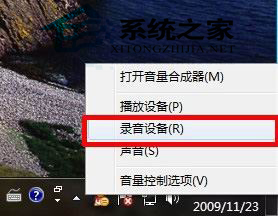
2、进入录音设备菜单,我们发现是没有stereo mix这个选项的,这时我们在空白处单击右键,选中“显示禁用的设备”。
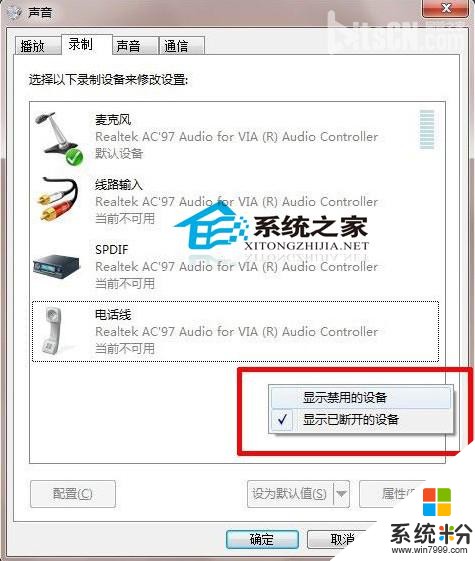
3、这时stereo mix选项已经出现,在该栏目上单击右键,选择“启用”。
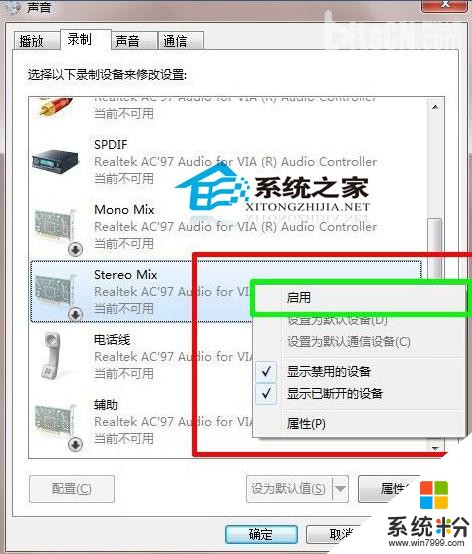
4、在启用后再次单击右键选择“设置为默认设备”。
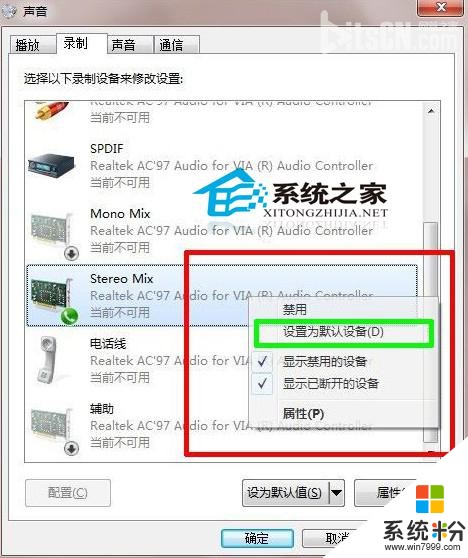
5、此时stereo mix选项已经成为默认设备,已经可以使用了。
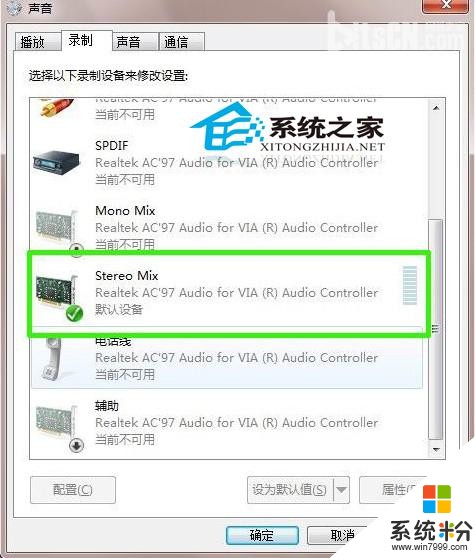
6、双击stereo mix属性,进入菜单后选择“级别”并调整好合适的混合音的音量。设置完毕后点击“确定”。
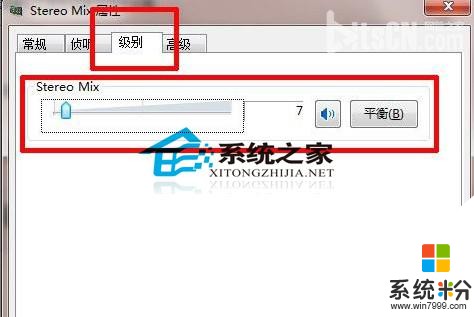
7、回到桌面,在小喇叭出单击右键,选择“播放设备”。
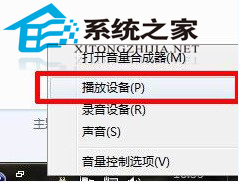
8、进入播放菜单,双击扬声器选项。
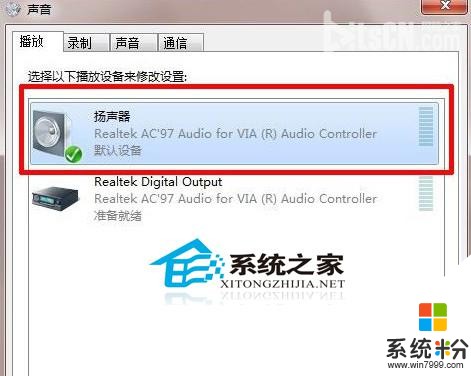
9、选择“级别”栏目,这时我们往往发现麦克风那项被静音,这时我们去掉静音,并调整好麦克风音量。调整完毕,点击确定。
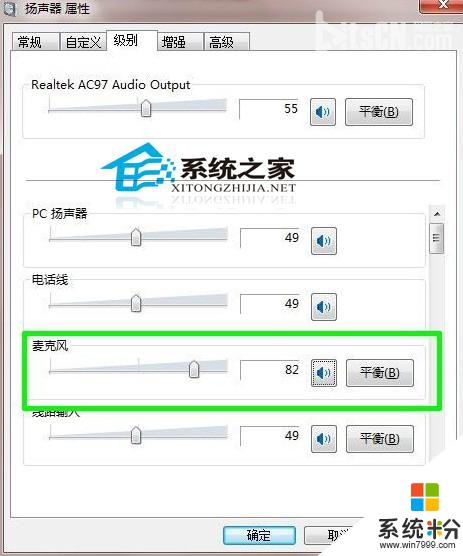
以上就是在Win7系统中设置立体声的方法了,有遇到录音问题的用户,可以使用这种方法进行解决。
风林火山win7 64位纯净版 风林火山GHOST WIN7 SP1 64位纯净旗舰版V2015.01_win7纯净版下载风林火山 GHOST WIN7 SP1 64位 纯净旗舰版 风林火山V2015.04(免激活)风林火山win7 32位纯净版 风林火山Ghost_Win7_Sp1_x86安全纯净版(32位)win7_32位纯净版下载风林火山Ghost_Win7_Sp1_x86安全纯净版(32位)风林火山最新32位系统下载 风林火山xp纯净版 风林火山 GHOST XP SP3 高速稳定纯净版 2015.05风林火山 GHOST XP SP3 清爽纯净版 风林火山最新纯净版XP系统 ------分隔线------ 上一篇:深度技术win7系统电脑如何巧设大小写CapsLock提示音 下一篇:雨林木风win7系统电脑如何去掉电脑右下角出现win7测试模式内部版本7601
以上就是风林火山win7系统电脑立体声混音设置指南怎么解决录音或同时输出时的问题,风林火山win7系统电脑立体声混音设置指南解决录音或同时输出时问题的方法教程,希望本文中能帮您解决问题。
相关教程
- ·风林火山win7怎么享受环绕立体音 风林火山win7能设置HD音量吗
- ·Win7系统下的立体声混音录音的声卡如何设置 Win7系统下的立体声混音录音的声卡怎么设置
- ·win7声卡没有“立体声混音”如何解决 win7声卡没有“立体声混音”怎么解决
- ·风林火山win7系统电脑如何 安装字体 风林火山win7系统电脑怎么安装字体
- ·新萝卜家园win7系统设置电脑立体声混音的方法 新萝卜家园win7系统怎么设置电脑立体声混音
- ·win7找不到立体声混音怎么办 解决win7找不到立体混音的方法
- ·win7系统电脑开机黑屏 Windows7开机黑屏怎么办
- ·win7系统无线网卡搜索不到无线网络 Win7电脑无线信号消失怎么办
- ·win7原版密钥 win7正版永久激活密钥激活步骤
- ·win7屏幕密码 Win7设置开机锁屏密码的方法
Win7系统教程推荐
- 1 win7原版密钥 win7正版永久激活密钥激活步骤
- 2 win7屏幕密码 Win7设置开机锁屏密码的方法
- 3 win7 文件共享设置 Win7如何局域网共享文件
- 4鼠标左键变右键右键无法使用window7怎么办 鼠标左键变右键解决方法
- 5win7电脑前置耳机没声音怎么设置 win7前面板耳机没声音处理方法
- 6win7如何建立共享文件 Win7如何共享文件到其他设备
- 7win7屏幕录制快捷键 Win7自带的屏幕录制功能怎么使用
- 8w7系统搜索不到蓝牙设备 电脑蓝牙搜索不到其他设备
- 9电脑桌面上没有我的电脑图标怎么办 win7桌面图标不见了怎么恢复
- 10win7怎么调出wifi连接 Win7连接WiFi失败怎么办
Win7系统热门教程
- 1 如何判断Win7笔记本配置性能好坏。怎么判断Win7笔记本配置性能好坏。
- 2 解决Win7系统点击桌面图标无反应有哪些方法 怎么解决Win7系统点击桌面图标无反应
- 3 一键装系统win7 32位ghost系统教程
- 4Win7系统的虚拟机远程桌面如何显示全屏 Win7系统的虚拟机远程桌面显示全屏的方法有哪些
- 5win7教程―无线网卡虚拟无线路由 实现共享上网
- 6Win7旗舰版 安装flash插件失败怎么办?
- 7win7系统无法自动更新怎么办
- 8win7 64位旗舰版如何来添加桌面图标按钮 如果想在win7 64位旗舰版添加图标按钮的方法
- 9win7如何设置开机密码|win7设置开机密码的方法
- 10Win7关机自动清除文件夹的完美方案
最新Win7教程
- 1 win7系统电脑开机黑屏 Windows7开机黑屏怎么办
- 2 win7系统无线网卡搜索不到无线网络 Win7电脑无线信号消失怎么办
- 3 win7原版密钥 win7正版永久激活密钥激活步骤
- 4win7屏幕密码 Win7设置开机锁屏密码的方法
- 5win7怎么硬盘分区 win7系统下如何对硬盘进行分区划分
- 6win7 文件共享设置 Win7如何局域网共享文件
- 7鼠标左键变右键右键无法使用window7怎么办 鼠标左键变右键解决方法
- 8windows7加密绿色 Windows7如何取消加密文件的绿色图标显示
- 9windows7操作特点 Windows 7的特点有哪些
- 10win7桌面东西都没有了 桌面文件丢失了怎么办
